Shared Folder memungkinkan pengguna Windows berbagi File ke sekelompok orang yang memiliki akses ke Shared Folder. Sebagian besar Shared Folder dibuat oleh pengguna lain agar dapat mengakses file dengan kredensial pengguna yang sama.
Namun terkadang karena alasan tertentu untuk dapat mengakses Shared Folder karena pertimbangan alasan keamanan yang memerlukan kredensial yang tepat, akan mendapatkan pesan kesalahan berikut.
“You can’t access this shared folder because your organization’s security policies block unauthenticated guest access, these policies help protect your PC from unsafe or malicious devices on the network“.
Artikel ini memberikan cara agar mengatur Shared Folder ini karena kebijakan keamanan dengan menggunakan Group Policy editor dan Registry Editor.
Apa Akar Penyebab Masalah ini?
Masalah ini sebagian besar terjadi di Windows 10 versi 1709 atau versi yang lebih baru, karena penonaktifan SMB2, dan pemasangan SMB1 yang tidak tepat.
SMB juga dikenal sebagai Server Message Block adalah protokol berbagi file jaringan yang disertakan dalam Windows 10 yang menyediakan kemampuan untuk membaca dan menulis file dan melakukan permintaan layanan lain ke perangkat jaringan.
Biasanya, di Windows, SMB digunakan untuk terhubung ke perangkat yang tidak menjalankan windows, seperti router dengan kemampuan file-sharing, NAS, atau komputer Linux.
Setelah Fall Creators Update SMB1 dianggap memiliki protokol non-standar yang tidak aman, dan Microsoft memutuskan untuk menonaktifkan fitur ini secara default dan menjadikan SMB2 sebagai standar, Dan SMB2 akan diaktifkan secara default oleh Windows 10.
Jika pengguna menggunakan akun Guest, maka SMB2 dinonaktifkan secara default, sebelum melanjutkan solusi berikut, periksa terlebih dahulu SMB2 ini diaktifkan atau belum pada PC Agan.
1. Buka PowerShell dalam mode administrator dan jalankan perintah berikut.Get-SmbServerConfiguration | Select EnableSMB2Protocol
2. Jika EnableSMB2Protocol tertulis True, maka SMB2 sudah diaktifkan, Jika Outputnya Wrong, maka gunakan perintah berikut untuk Mengaktifkannya.Set-SmbServerConfiguration –EnableSMB2Protocol $true

Setelah mengaktifkan SMB2, lanjutkan dengan solusi yang diberikan di bawah ini.
Cara Mengatasi You can’t access this shared folder because your organization’s security policies di Windows 11/10
Solusi 1: Menggunakan Group Policy editor
1. Buka dialog Run dengan menekan Windows+R dan ketik gpedit.msc, tekan enter.
2. Sekarang arahkan ke path berikut.Computer configuration> Administrative Templates> Network> Lanman Workstation.
3. Klik pada Lanman workstation, Sekarang lihat Enable insecure guest logons policy di sisi kanan.
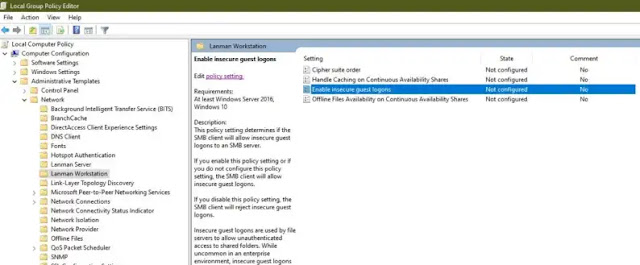
4. Klik dua kali untuk membuka Policy settings. Setelah itu pilih Enable untuk mengaktifkannya, kemudian klik Apply dan Ok.

5. Sekarang restart PC dan coba akses shared folder.
Solusi 2: Menggunakan Registry Editor
PS: Disarankan untuk membuat restore point terlebih dahulu, jika tidak terbiasa dengan manipulasi registry.
1. Buka dialog Run dengan menekan Windows+R dan ketik dan ketik regedit dan tekan enter untuk membuka Registry Editor.
2. Sekarang arahkan ke jalur berikut.Computer\HKEY_LOCAL_MACHINE\SOFTWARE\Policies\Microsoft\Windows
3. Sekarang cari key LanmanWorkstation, Jika tidak dapat menemukan key ini, maka buat dahulu. Klik kanan pada Windows Registry Key dan Pilih New > Key, Beri nama Key sebagai LanmanWorkstation.
4. Sekarang Klik pada key LanmanWorkstation Registry dan dari sisi kanan klik kanan dan pilih New > DWORD 32 bit Value dan beri nama sebagai AllowInsecureGuestAuth.
5. Klik dua kali pada AllowInsecureGuestAuth dan atur value data menjadi 1 dan tekan Ok.
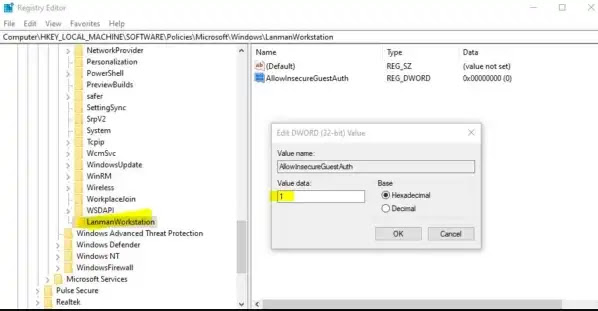
6. Sekarang restart PC dan coba akses shared folder.
Sumber: www.brankaspedia.com
329 total views, 1 views today







